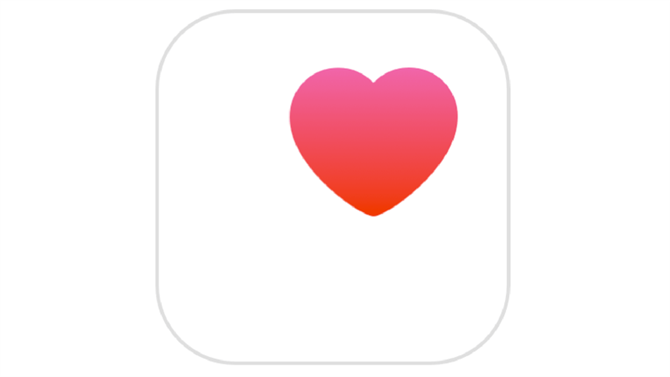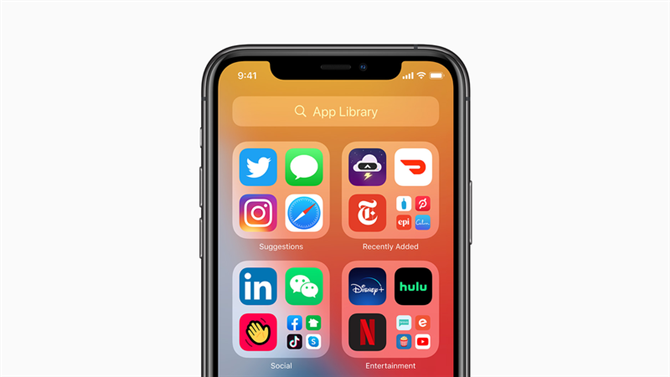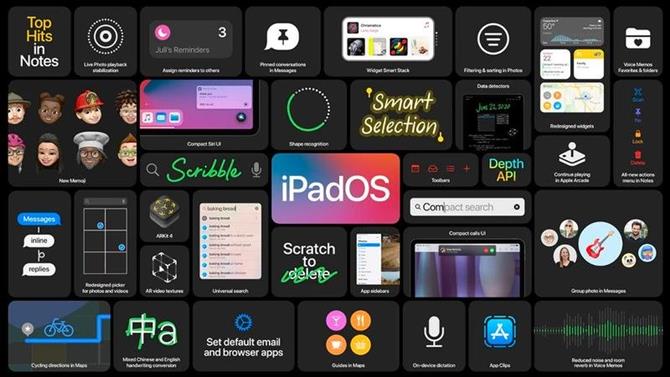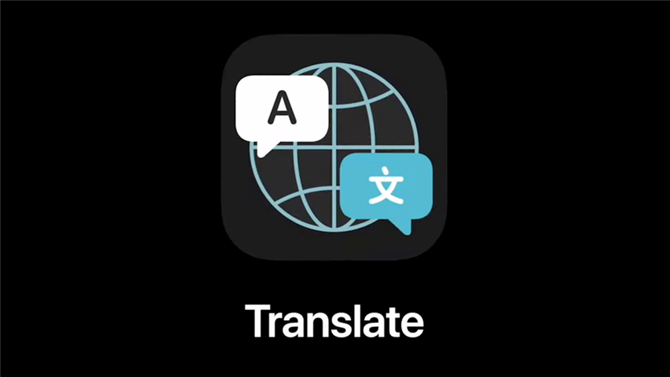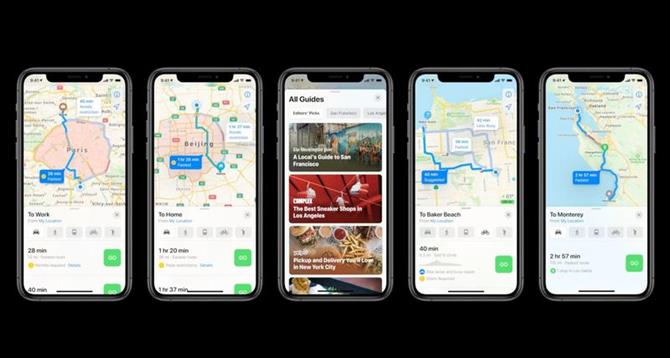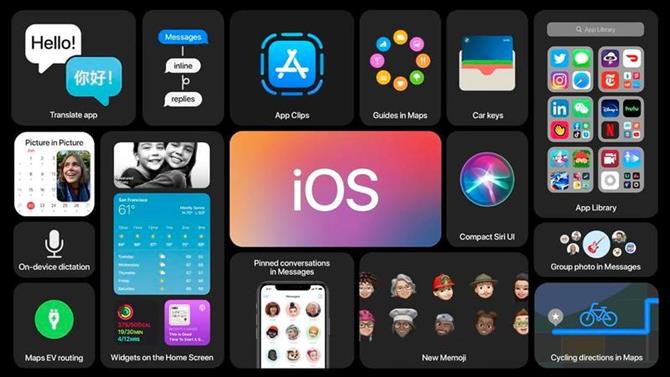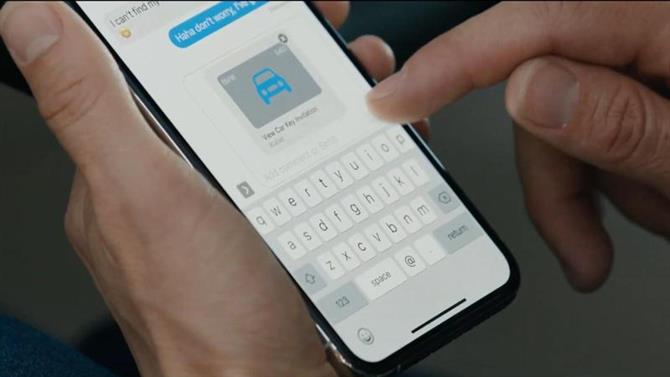Dbanie o nasze zdrowie jest prawdopodobnie najważniejszą rzeczą, jaką możemy zrobić, dlatego warto, aby Apple zawierało aplikację umożliwiającą osiągnięcie tego dokładnie w iOS 13. Po prostu o nazwie Zdrowie, oprogramowanie może śledzić aktywność, monitorować spożywane przez nas jedzenie i prowadzić rejestr naszych wzorów snu w połączeniu z zegarkiem Apple Watch. Pokazujemy ogólne cechy Zdrowia, dzięki czemu możesz go używać, aby zachować najwyższą formę.
Konfigurowanie aplikacji Health
Pierwszą rzeczą, którą musisz zrobić, to wprowadzić swoje dane i preferencje, aby Zdrowie mogło monitorować twoje postępy. Uruchom aplikację i dotknij ikony profilu w prawym górnym rogu, a następnie wybierz Profil zdrowia i wpisz swoje imię, datę, płeć i inne dane.
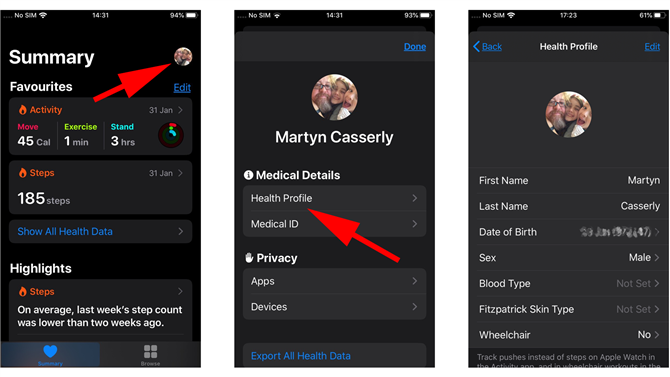
Po zakończeniu dotknij Gotowy i upewnij się, że streszczenie wybrana jest zakładka u dołu ekranu. Stuknij w Edytować przycisk w prawym górnym rogu, a na stronie Podsumowanie zostanie wyświetlona lista działań, które możesz wybrać jako raporty dotyczące zdrowia. Należą do nich: minuty ćwiczeń, godziny ćwiczeń, kroki, tętno i wiele innych. Kran Gotowy gdy będziesz zadowolony z wyboru.
Ręczne wprowadzanie danych ćwiczeń
Jeśli nie masz zegarka Apple Watch lub innego zgodnego urządzenia do monitorowania kondycji, możesz nadal rejestrować biegi, spacery i inne aktywności sportowe, ręcznie wpisując je w Apple Health.
Aby to zrobić, otwórz aplikację i dotknij Przeglądaj opcja na dole ekranu. Następnie wybierz opcję pasującą do tego, co chcesz nagrać (Czynność na przykład), a następnie wybierz bardziej szczegółową kategorię (na przykład Walking + Running Distance).
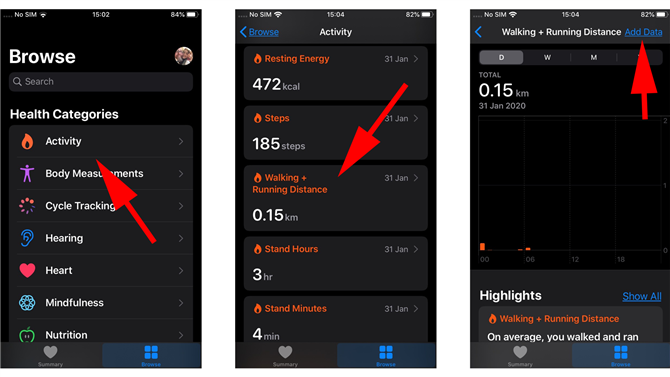
Zobaczysz raport o dotychczasowych postępach, ale aby wprowadzić nowe sesje, dotknij Dodaj dane przycisk w prawym górnym rogu. Teraz będziesz mógł powiedzieć aplikacji, kiedy ćwiczysz i jak długo lub jak daleko. Po zakończeniu dotknij Dodaj.
Łączenie innych aplikacji
Apple Health to dobry depozyt dla danych, ale nie jest najłatwiejszy w użyciu. Na szczęście, jeśli już zainwestowałeś w inną aplikację fitness, istnieje bardzo duża szansa, że możesz połączyć je ze sobą, aby dane wprowadzane do tej aplikacji pojawiały się w Apple Health.
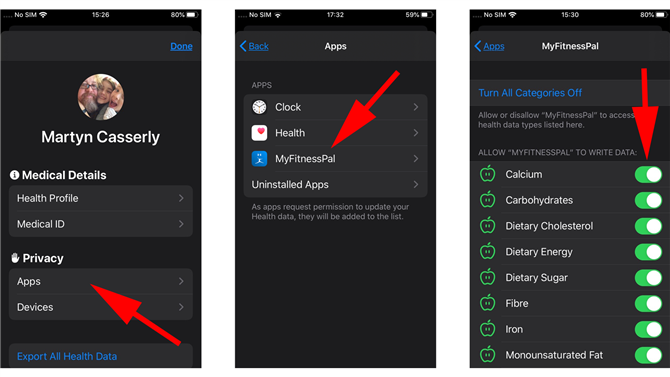
Aby to zrobić, przejdź do Apple Health i wybierz streszczenie patka. Następnie dotknij ikony swojego konta w prawym górnym rogu, a następnie wybierz Aplikacje z Prywatność Sekcja. Zobaczysz teraz listę aplikacji zainstalowanych na twoim urządzeniu, które są kompatybilne z Apple Health. Stuknięcie jednego spowoduje wyświetlenie wszystkich udostępnionych wskaźników, z których każdy można włączyć lub wyłączyć za pomocą przełączników po prawej stronie.
Rejestrowanie danych za pomocą zegarka Apple Watch lub urządzenia fitness
Najłatwiejszym sposobem na rejestrowanie treningów, kroków i innych czynności jest użycie monitora fitness lub Apple Watch. Zazwyczaj wykrywają one, gdy zaczynasz ćwiczyć, co oznacza, że masz małe szanse na utratę tych celów zdrowotnych tylko dlatego, że zapomniałeś wejść do sesji w aplikacji.
Oczywiście idealnym dopasowaniem jest zegarek Apple Watch, ponieważ po sparowaniu z iPhonem automatycznie rejestruje twoje wysiłki bezpośrednio w aplikacji Apple Health. Urządzenie ma również szereg celów zdrowotnych, które mogą pomóc w osiągnięciu celów fitness. Aby uzyskać więcej informacji na temat tego, jak to działa, przeczytaj nasz poradnik Jak się dopasować do iPhone’a i Apple Watch.
Na rynku jest obecnie wiele monitorów fitness, co utrudnia ustalenie, które z nich wybrać. Każdy z nich będzie łączył się z Apple Health inaczej, zwykle za pośrednictwem własnych dedykowanych aplikacji. Aby mieć pewność, że uzyskasz kompatybilność z iOS, przeczytaj nasz przewodnik po najlepszych monitorach fitness współpracujących z aplikacją Apple Health.
Mierzenie twoich postępów
Teraz, gdy wszystko jest już uruchomione (łącznie z tobą), będziesz chciał zobaczyć, jak idą wszystkie twoje wysiłki. Właśnie tam błyszczy Apple Health. Po otwarciu aplikacji strona Podsumowanie wyświetla raporty dotyczące elementów oznaczonych jako ulubione na etapie konfiguracji. Istnieją również sekcje Wyróżnienia, które dają przegląd twoich postępów i ich porównanie z poprzednimi tygodniami.
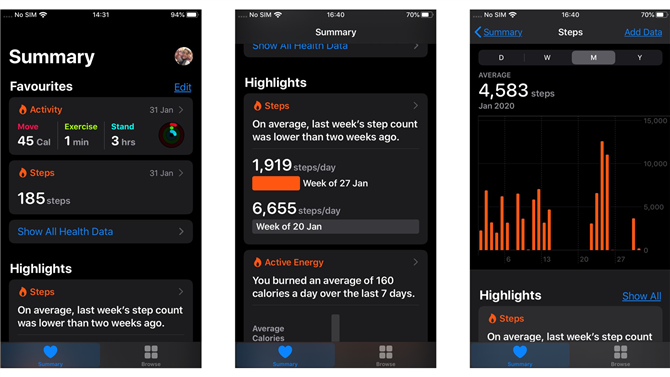
Stuknięcie dowolnej z nich spowoduje otwarcie stron pokazujących więcej danych, z opcją wyświetlenia ich według Dnia, Tygodnia, Miesiąca lub Roku poprzez stuknięcie opcji u góry ekranu. Przewinięcie w dół pokaże, jak twoja obecna wydajność wypada w porównaniu z poprzednimi latami (zakładając, że masz tak długie urządzenia), a także zasugeruje dodatkowe aplikacje, które mogą pomóc Ci osiągnąć korzyści w tych obszarach.
Otóż to. Jesteś teraz gotowy, aby osiągnąć te korzyści i poprawić swoją kondycję. Jeśli chcesz przyjąć podejście holistyczne, możesz również zapoznać się z naszym przewodnikiem po najlepszych aplikacjach do medytacji i uważności.